win7耳机插入电脑没反应怎么办 win7插耳机无反应怎么办
时间:2021-12-14作者:zhong
现在很多用户在电脑上使用耳机,在电脑主机前后面板都是可以插入的,笔记本电脑的话就有旁边两个插孔,最近有win7系统用户在插入耳机后是无反应的,那么win7插耳机无反应怎么办呢,下面小编给大家分享win7耳机插入电脑没反应的解决方法。
推荐系统:windows7 64位旗舰
解决方法:
1、点击电脑左下方的开始菜单栏,找到“控制面板”选项,单击进入。
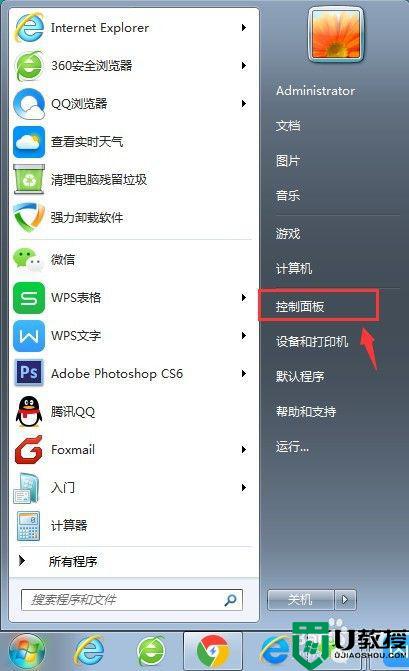
2、在弹出的窗口中点击“硬件和声音”选项。
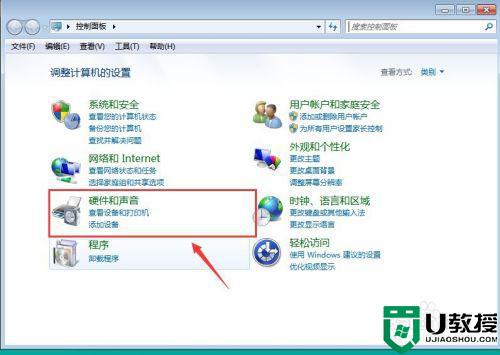
3、进入到硬件和声音面板之后,再找到“Realtek高清晰音频管理器”选项,单击进入。
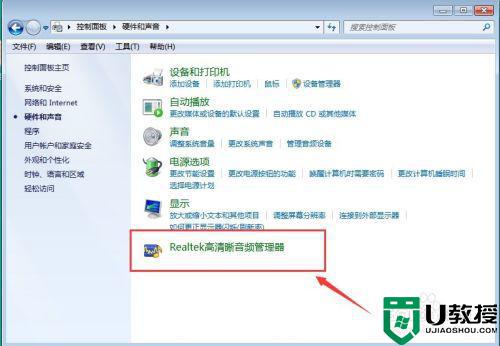
4、这时我们可以看到如下图的画面,点击右上角的设置按钮(齿轮图样),再选择“选项”进入。
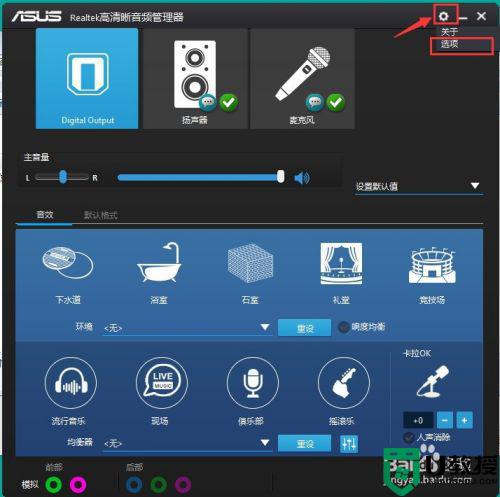
5、最后我们在弹出的面板里勾选“AC97前面板”,重新装载音频装置就完成设置了,这时候我们再去听,就发现前置耳机有声音了。
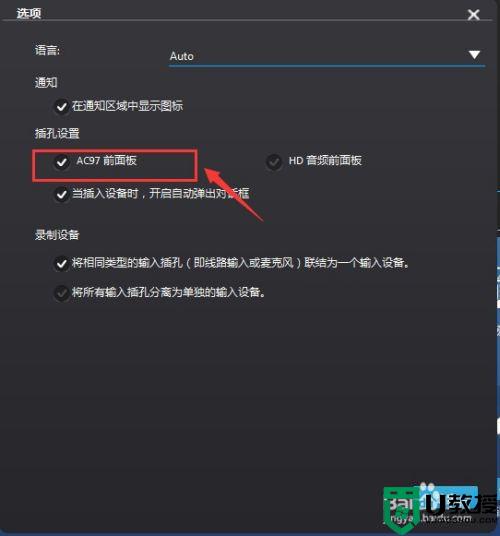
以上就是win7耳机插入电脑没反应的解决方法,不知道怎么办的,可以按上面的方法来进行解决。





